苹果电脑话筒没声音怎么回事 mac麦克风没有声音如何修复
更新时间:2021-07-20 09:44:54作者:huige
我们经常会在电脑中语音通话,那么就会用到话筒,可是有不少苹果电脑用户却遇到话筒没声音的情况,不知道是怎么回事,经过分析可能是没有设置麦克风输入,所以导致麦克风没有声音,为了帮助到大家,本文给大家讲解一下mac麦克风没有声音的修复步骤。
具体如下:
1、在OS,打开苹果。
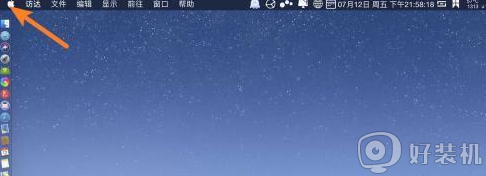
2、打开苹果上的电脑的设置。
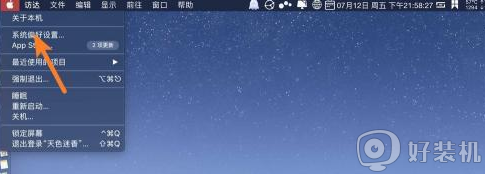
3、打开它的【声音】。
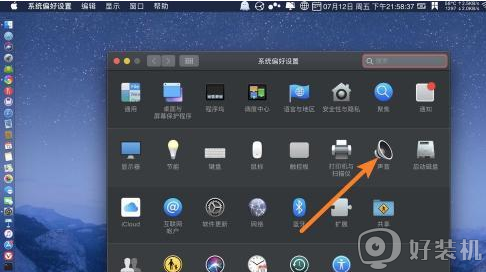
4、打开它的【输入】。
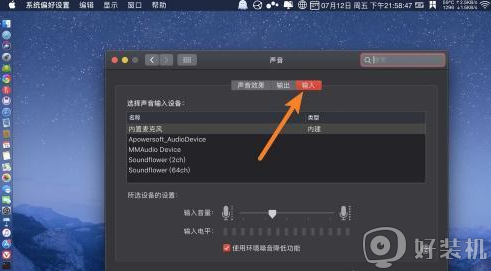
5、点击【内建麦克风】。
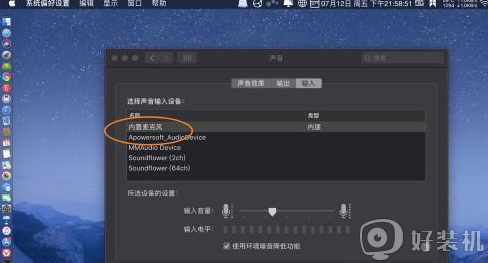
6、然后底部有个输入音量,左右拖动调整输入音量,往右边输入音量越大,往左边输入音量越小,根据实际选择输入的音量。
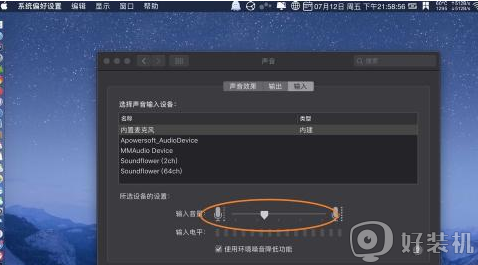
以上给大家讲解的就是苹果电脑话筒没声音的详细内容,经过上面的方法操作之后,就会发现麦克风又有声音了。
苹果电脑话筒没声音怎么回事 mac麦克风没有声音如何修复相关教程
- 苹果麦克风说话没声音怎么回事 苹果ipad麦克风说话没声音的解决步骤
- 苹果耳机麦克风没声音怎么回事 苹果耳机说话没声音的解决步骤
- 台式电脑麦克风没声音怎么办 台式电脑麦克风说话没声音修复方法
- 电脑耳机麦克风没声音怎么办 电脑主机插耳机麦克风没声音修复方法
- 电脑麦克风没声音怎么办 台式电脑麦克风没声音修复方法
- qq语音麦克风没声音怎么回事 QQ语音时麦克风没声音如何解决
- 话筒没声音怎么弄 电脑话筒没有声音如何解决
- 耳机能听但是麦克风没声音怎么回事 耳机有声音但麦克风没有声音怎么解决
- 电脑麦克风说话没声音怎么办 电脑麦克风风说话没有声音如何解决
- 音响麦克风没声音怎么设置 麦克风音响怎么设置才有声音
- 电脑无法播放mp4视频怎么办 电脑播放不了mp4格式视频如何解决
- 电脑文件如何彻底删除干净 电脑怎样彻底删除文件
- 电脑文件如何传到手机上面 怎么将电脑上的文件传到手机
- 电脑嗡嗡响声音很大怎么办 音箱电流声怎么消除嗡嗡声
- 电脑我的世界怎么下载?我的世界电脑版下载教程
- 电脑无法打开网页但是网络能用怎么回事 电脑有网但是打不开网页如何解决
热门推荐
电脑常见问题推荐
- 1 b660支持多少内存频率 b660主板支持内存频率多少
- 2 alt+tab不能直接切换怎么办 Alt+Tab不能正常切换窗口如何解决
- 3 vep格式用什么播放器 vep格式视频文件用什么软件打开
- 4 cad2022安装激活教程 cad2022如何安装并激活
- 5 电脑蓝屏无法正常启动怎么恢复?电脑蓝屏不能正常启动如何解决
- 6 nvidia geforce exerience出错怎么办 英伟达geforce experience错误代码如何解决
- 7 电脑为什么会自动安装一些垃圾软件 如何防止电脑自动安装流氓软件
- 8 creo3.0安装教程 creo3.0如何安装
- 9 cad左键选择不是矩形怎么办 CAD选择框不是矩形的解决方法
- 10 spooler服务自动关闭怎么办 Print Spooler服务总是自动停止如何处理
